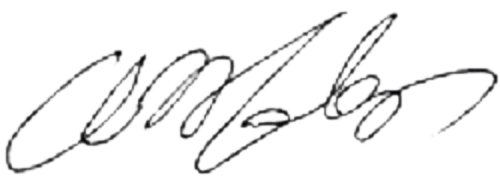원래는 항상 연결이 되어 있어서 아래와 같은 아이콘이 나옵니다
(초록색 폰 아이콘,그리고 셀룰러 표시는 흰색)
초록폰 그림은 신경을 쓰지 않아도 됩니다.

강제로 연결을 끊어줍니다
지금 부터가 중요합니다.
여기서 부터 제일 중요한 것 두가지만 기억하시면됩니다.
아이폰 워치 앱 설정이 아닌
아이폰 기본 설정에서 아래와 같이 실행을 합니다.
1)설정 - 와이파이 끔
2)설정- 블루투스 끔
3)애플워치 크라운 아래 전원 끄기 버튼 누른후
워치에 녹색 동그라미 세개에 빈 동그라미 하나가 더 활성화 되면
연결이 완료되어 워치 단독 통화가 가능해 집니다.
저가 오늘 남들이 올린 데이터를 바탕으로
편집한 결과 우리가 생각하는 것보다
훨씬 복잡하다는 겁니다.
젊은 사람도 잘 모르는 복잡한 방법을
내가 필요해서 찾아 보았지만
저 처럼 컴맹을 위주로 설명을 하는 사이트와
블로거들은 거의 없다고 봐야 할 것입니다.
저의 블로그 글을 보시고 저처럼
해메는 일이 없으시길 기원합니다.
설정 - 와이파이 끔

설정 - 블루투스 끔

그리고
애플워치를 연결이 될 때까지 재부팅 합니다
저 같은 경우 2번정도 재부팅 후에 아래 사진과 같이 연결이 되었습니다.
아래 사진처럼 된다면 셀룰러 기능이 활성화 된 상태가 된 것으로
테스트 해보면 전화나 문자가 이제 핸드폰이 없어도 애플워치로
바로 송수신이 가능해지게 됩니다.

이 화면이 뜨고 나서 이 모든 과정이 활성화 되었어도
폰을 두고 최초 워치 단독 실행시 워치가 학습 하는 시간이 조금 걸립니다.
최초 2분에서 5분 정도 연결 시간이 소요됩니다.
*이 화면이 워치에 뜨고나면 와이파이랑 블루투스를 켜도됩니다.
'( "₃~♥iPhone 사용자 > 아이폰 사용 TIP' 카테고리의 다른 글
| 벨소리 와 알림음 소리 줄어드는 것을 막는 방법 (0) | 2020.11.15 |
|---|---|
| 아이튠즈로 가사 넣은 음악 폰에서 가사 보는법(아이폰X 사용) (0) | 2018.02.18 |
| 아이폰 다국어 키보드를 이용한 이모티콘(일본어 키보드 미사용) (0) | 2011.07.04 |
| 아이폰 다국어 키보드를 이용한 이모티콘 입력법(일본어 자판 사용) (0) | 2011.07.04 |
| 아이폰과 놀기 (0) | 2011.06.27 |